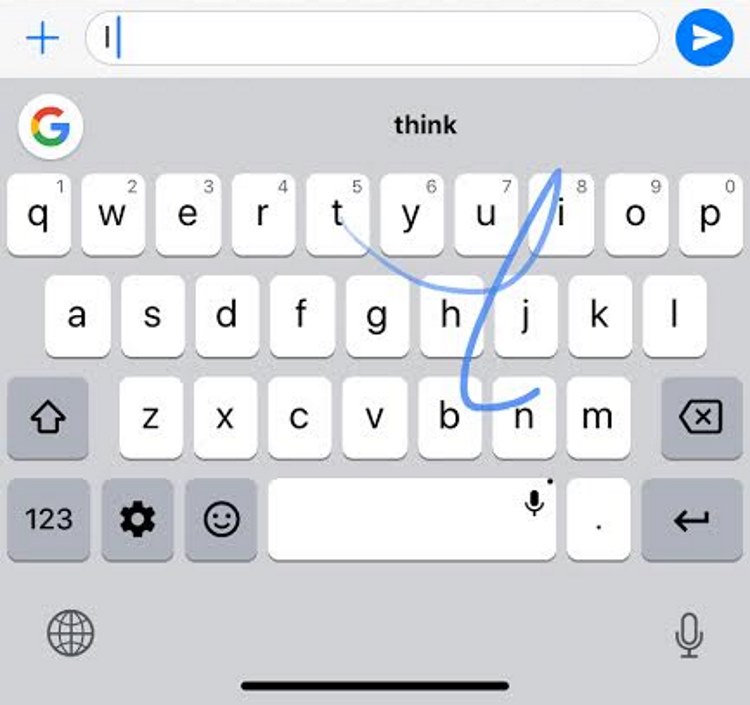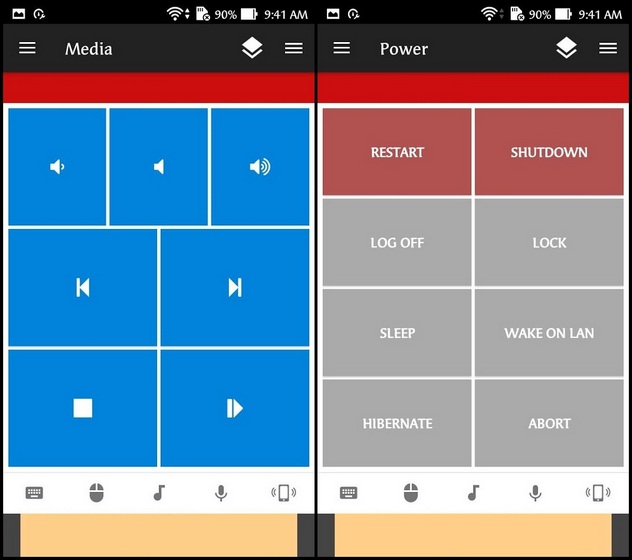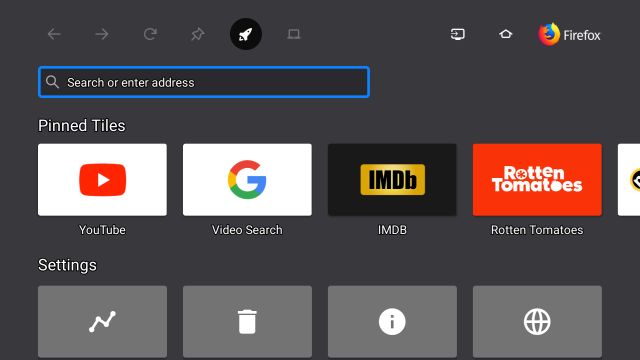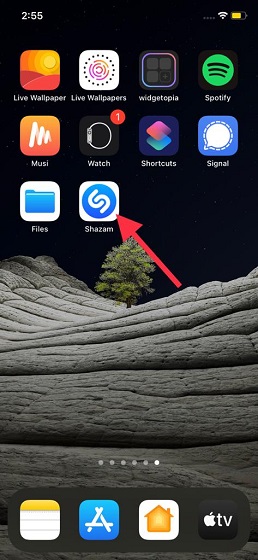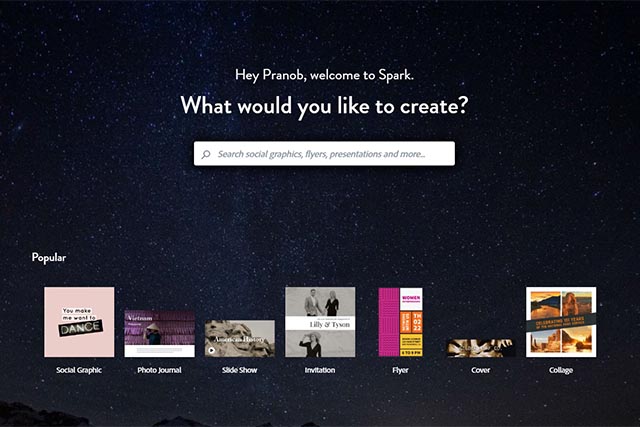Исчезающие вкладки Safari на iPhone/iPad: 7 исправлений, которые стоит попробовать!
В последнее время Safari стал серьезным претендентом на то, чтобы остаться браузером по умолчанию на iPhone и iPad вместо таких вариантов, как Google Chrome и Microsoft Edge. Он получил поддержку расширений, измененную панель вкладок, настройку начальной страницы, он использует меньше ресурсов и действительно хорошо работает, если вы синхронизируете свой iPhone и Mac вместе. Однако ряд пользователей сообщают, что их вкладки Safari исчезли случайным образом. Если вы тоже столкнулись с этой проблемой, не волнуйтесь, потому что у нас есть решение. Вот 7 решений для исправления исчезающих вкладок Safari на iPhone и iPad.
7 способов исправить исчезающие вкладки Safari на iPhone или iPad (2022 г.)
1. Показать все окна Safari (только для iPad)
На iPad вы можете открывать несколько окон приложения для повышения производительности и управления окнами. Однако это также означает, что вы не увидите вкладки Safari, открытые в другом окне. Это может навести вас на мысль, что вкладки Safari исчезли с вашего iPad.
- Чтобы убедиться, что это не проблема в вашем случае, просто нажмите и удерживайте значок Safari на главном экране или в доке. Вы увидите опцию «Показать все окна».
- Нажмите на эту опцию, и iPadOS покажет вам все открытые окна Safari.
- Затем вы можете переключаться между этими окнами и смотреть, открыты ли исчезнувшие вкладки Safari в каком-либо другом окне.
2. Объедините все окна, чтобы открыть скрытые вкладки Safari (только для iPad)
Если на вашем iPad открыто несколько окон Safari, и вы не хотите постоянно переключаться между этими окнами, чтобы получить доступ к скрытым вкладкам Safari, вы также можете объединить все окна в одно.
- Коснитесь и удерживайте значок «Показать обзор вкладки» (который выглядит как четыре квадрата в квадранте) и нажмите «Объединить все окна».
- Теперь все ваши открытые вкладки будут отображаться в текущем окне, включая те, которые могут быть не видны на экране обзора вкладок.
3. Получите доступ к недавно закрытым вкладкам Safari (iPhone и iPad)
Если вы случайно закрыли важные вкладки в Safari, вам будет приятно узнать, что вы можете, образно говоря, использовать команду + Shift + T на iPad и iPhone, чтобы снова открыть закрытые вкладки. Вот как это сделать.
Программы для Windows, мобильные приложения, игры - ВСЁ БЕСПЛАТНО, в нашем закрытом телеграмм канале - Подписывайтесь:)
- Просто откройте вкладку в Safari, а затем нажмите и удерживайте кнопку «+». Это откроет список недавно закрытых вкладок в Safari.
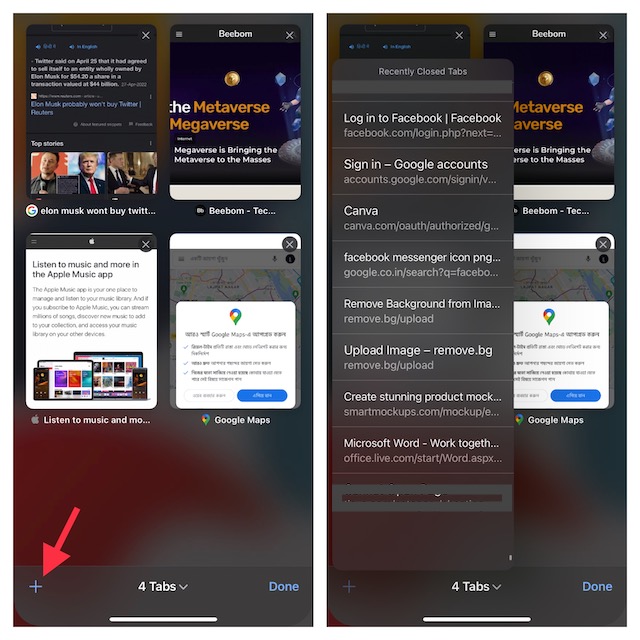
- Вы можете прокручивать этот список и нажимать на любые вкладки, которые хотите открыть повторно.
Это отличный способ повторно открыть закрытые вкладки Safari в ситуациях, когда вы случайно закрыли вкладку (или группу вкладок) в своем браузере по ошибке.
4. Добавьте в закладки все открытые вкладки Safari (iPhone и iPad)
Хотя это не решение само по себе, добавление в закладки всех открытых вкладок может помочь вам быстро получить доступ к вкладкам позже. Если вы считаете, что добавление нескольких открытых вкладок в закладки может быть довольно утомительным делом, позвольте мне сказать вам, что современные версии iOS (начиная с iOS 13) упростили эту задачу.
Добавить в закладки все открытые вкладки Safari на iPhone
- Убедитесь, что в Safari открыто несколько вкладок. Теперь выберите одну из вкладок, а затем нажмите и удерживайте значок закладки.
- Затем выберите «Добавить закладки для вкладок X» во всплывающем окне.
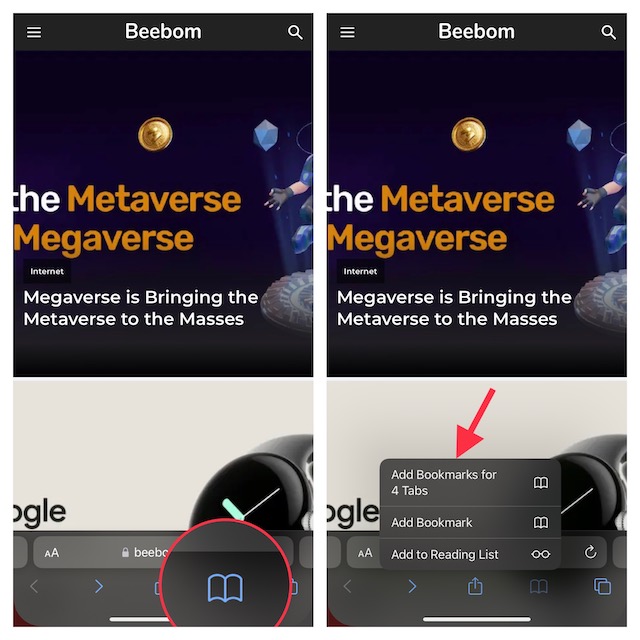
- Затем дайте подходящее имя папке с вкладками и сохраните ее в нужной папке.
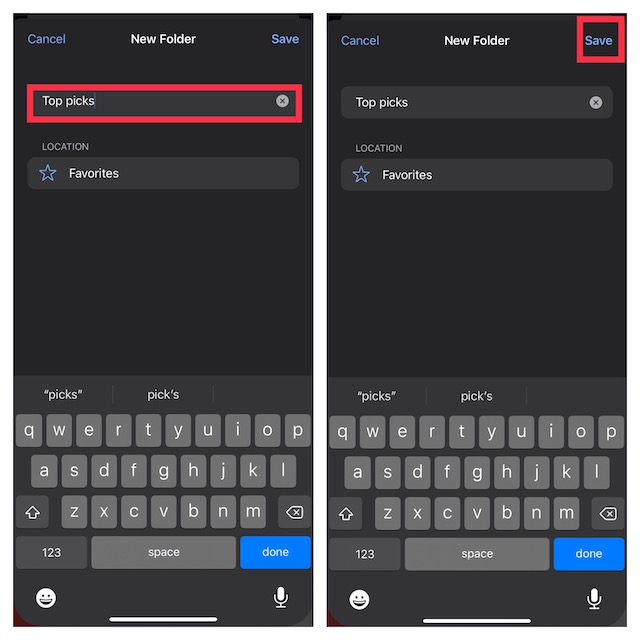
Добавить в закладки все открытые вкладки Safari на iPad
- Нажмите и удерживайте адресную строку в Safari и выберите «Добавить закладки для вкладок X».
- Затем введите подходящее имя и сохраните его в предпочтительном месте.
Если вы когда-нибудь захотите получить доступ к своим закладкам в Safari, нажмите значок «Закладки» либо в главном интерфейсе просмотра, либо на боковой панели, чтобы отобразить все ваши сохраненные избранные папки и папки.
![]()
После этого нажмите и удерживайте папку с закладками и выберите «Открыть в новых вкладках» или «Открыть в группе вкладок».
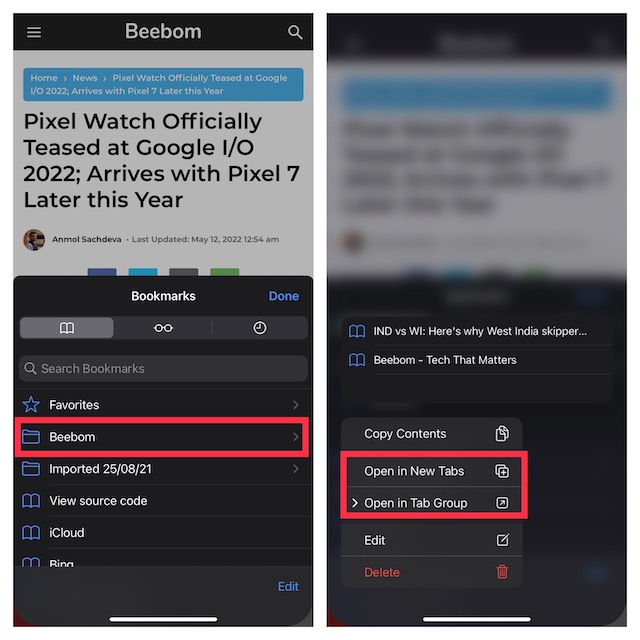
5. Отключить автоматическое закрытие вкладок Safari (iPhone и iPad)
И iOS, и iPadOS позволяют автоматически закрывать вкладки Safari через день, неделю и месяц. Итак, если вы настроили браузер Apple на автоматическое закрытие вкладок, сделайте это вручную.
- Перейдите в приложение «Настройки» на своем iPhone или iPad, а затем выберите Safari.
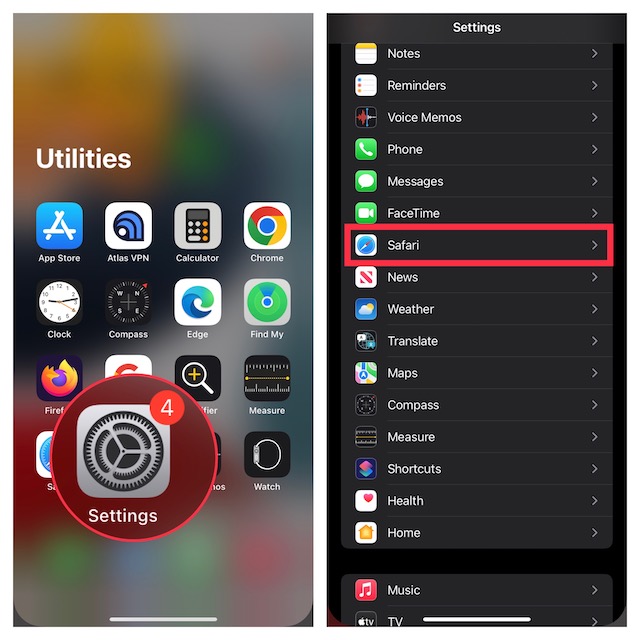
- В разделе «Вкладки» нажмите «Закрыть вкладки», а затем выберите «Вручную».
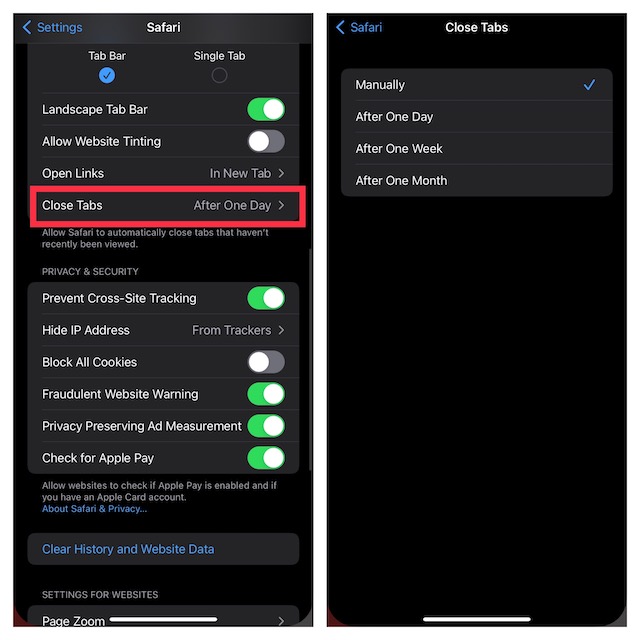
6. Сделайте полный сброс вашего iPhone или iPad
Поскольку аппаратный сброс (также известный как принудительный перезапуск) хорошо известен тем, что устраняет распространенные проблемы с iOS, стоит также дать шанс этому средству устранения неполадок. Не волнуйтесь, это не удалит медиафайлы или данные.
Аппаратный сброс iPhone 8 или новее и iPad без кнопки «Домой»
- Нажмите и быстро отпустите кнопку увеличения громкости. Затем нажмите и быстро отпустите кнопку уменьшения громкости.
- Теперь удерживайте боковую/верхнюю кнопку, пока на экране не появится логотип Apple.
Аппаратный сброс iPhone 7 и 7 Plus
- Одновременно нажмите и удерживайте кнопку уменьшения громкости, а затем боковую кнопку, пока на экране не появится логотип Apple.
Аппаратный сброс iPhone 6s или более ранней версии или iPad с кнопкой «Домой»
- Нажмите и удерживайте кнопку «Домой» и боковую/верхнюю кнопку одновременно, пока экран не станет черным и на экране не появится логотип Apple.
Как только ваше устройство перезагрузится, перейдите в Safari, откройте несколько вкладок и некоторое время просматривайте веб-страницы, просто чтобы проверить, исчезла ли проблема.
7. Обновите свой iPhone или iPad
Если вкладки Safari по-прежнему исчезают на вашем iPhone, проблема может быть связана с программной ошибкой. Итак, попробуйте обновить свое устройство до последней версии iOS/iPadOS. Чтобы повысить общую производительность, Apple выпускает большинство обновлений программного обеспечения с несколькими исправлениями ошибок. Следовательно, есть большая вероятность, что обновление программного обеспечения может исправить исчезающие вкладки.
- Откройте приложение «Настройки» на iPhone или iPad и выберите «Основные».
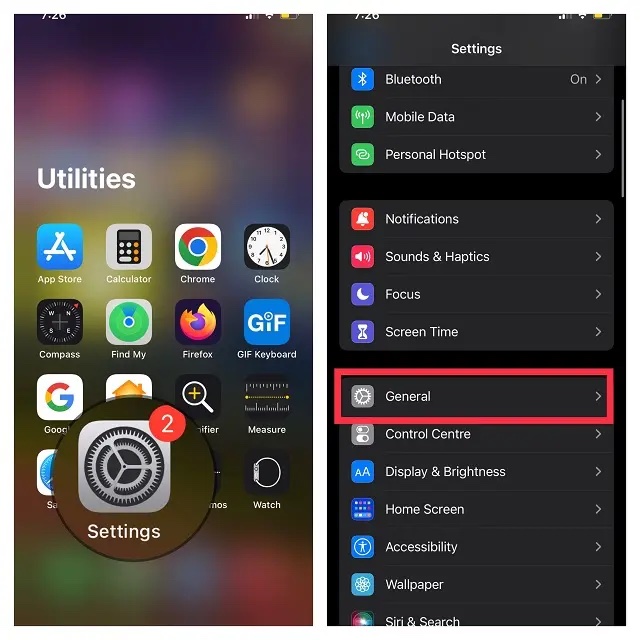
- Теперь нажмите «Обновление программного обеспечения», а затем загрузите и установите последнюю версию iOS/iPadOS, как обычно.
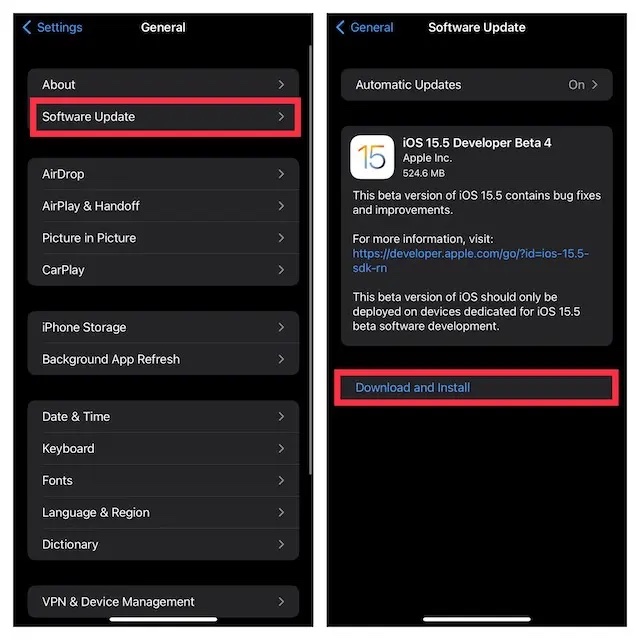
Исправлено исчезновение вкладок Safari на iPhone и iPad!
Это почти все, что нужно, чтобы исправить исчезающие вкладки Safari на iPhone и iPad. Чаще всего исчезнувшие вкладки просто открываются в другом окне, но если это гнусная ошибка, которая усложняет работу, надеюсь, вы смогли решить свою проблему. Итак, какое решение помогло исправить отсутствующие вкладки Safari на вашем iPhone или iPad? Дайте нам знать об этом в комментариях.